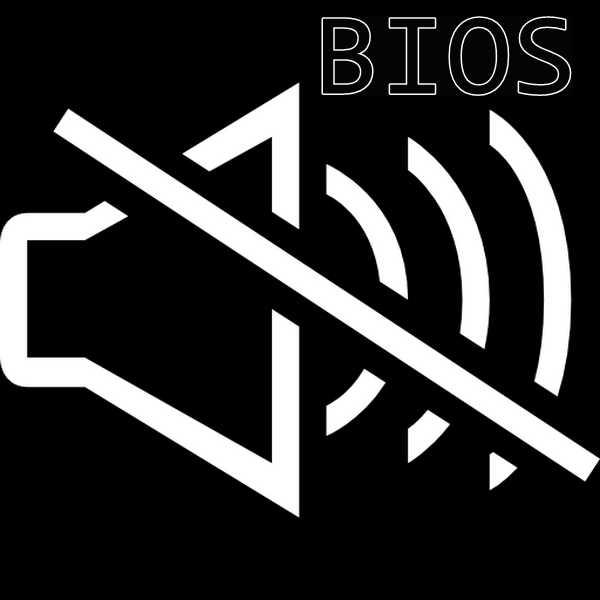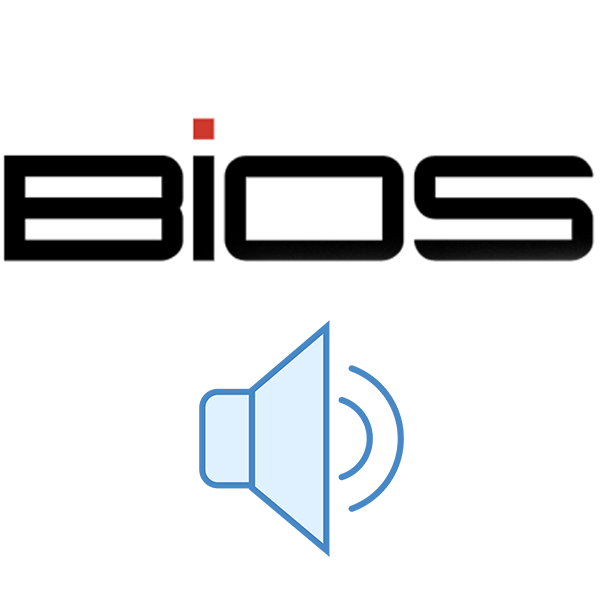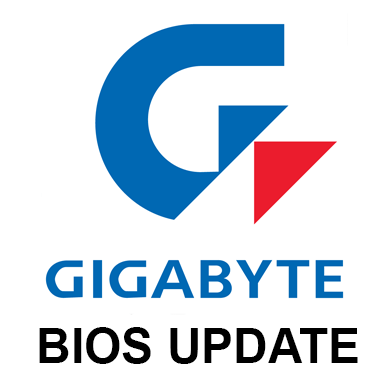Зміст

В процесі експлуатації персонального комп'ютера можлива ситуація, коли необхідно відформатувати розділи жорсткого диска, не завантажуючи операційну систему. Наприклад, наявність критичних помилок і інших несправностей в роботі ОС. Єдино можливий варіант в цьому випадку &8212; проведення форматування вінчестера через BIOS. Потрібно розуміти, що БІОС тут виступає тільки як допоміжний інструмент і ланка в логічному ланцюжку дій. Форматувати HDD в самій мікропрограмі поки не можна.
Форматуємо Вінчестер через БІОС
Для виконання поставленого завдання нам знадобиться DVD або USB-накопичувач з дистрибутивом Віндовс, який є в запаснику у будь-якого мудрого користувача ПК. Спробуємо також самі створити аварійний завантажувальний носій.
Спосіб 1: використання стороннього софта
Для форматування жорсткого диска через BIOS можна застосувати один з безлічі дискових менеджерів від різних розробників. Наприклад, вільно розповсюджуваний AOMEI Partition Assistant Standard Edition .
- Завантажуємо, встановлюємо і запускаємо програму. Спочатку нам треба створити завантажувальний носій на платформі Windows PE, полегшеної версії оперативної системи. Для цього переходимо в розділ &171; зробити завантажувальний CD&187; .
- Вибираємо вид завантажувального носія. Потім натискаємо &171; Перейти&187; .
- Чекаємо закінчення процесу. Завершуємо кнопкою &171;кінець & 187; .
- Перезавантажуємо ПК і входимо в BIOS за допомогою натискання клавіші Delete або Esc після проходження початкового тесту. Залежно від версії і марки материнської плати можливі й інші варіанти: F2 , Ctrl + F2 , F8 та інші. Тут міняємо пріоритет завантаження на потрібний нам. Підтверджуємо зміни в Налаштуваннях і виходимо з прошивки.
- Завантажується Windows Preinstallation Environment. Знову відкриваємо AOMEI Partition Assistant і знаходимо пункт & 171; форматування розділу & 187; , визначаємося з файловою системою і натискаємо &171;OK&187; .
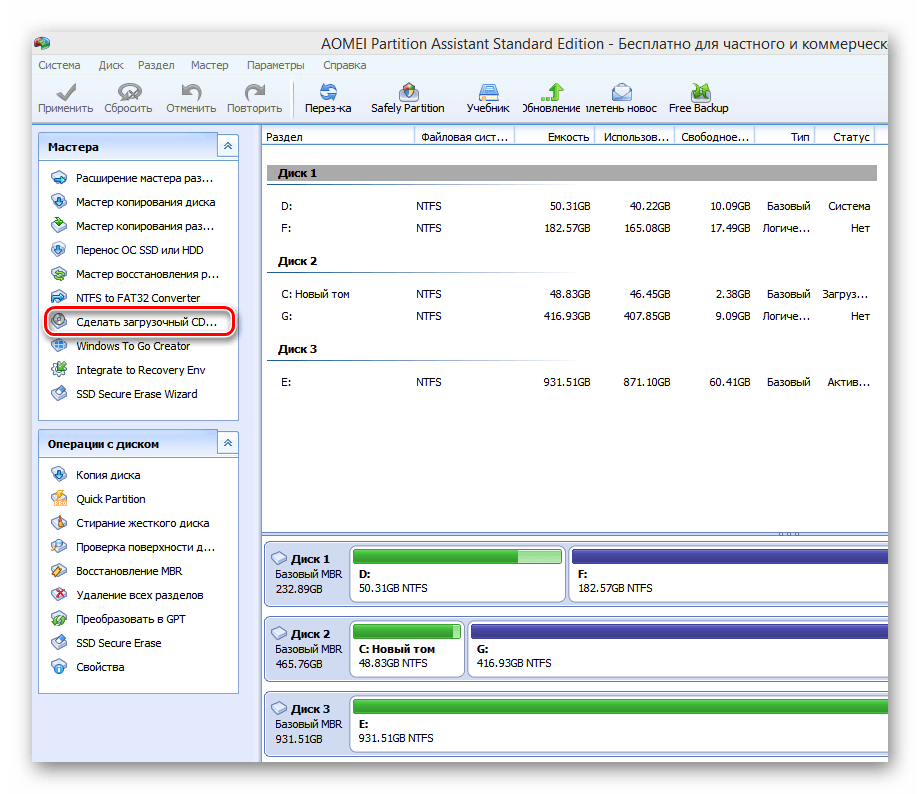
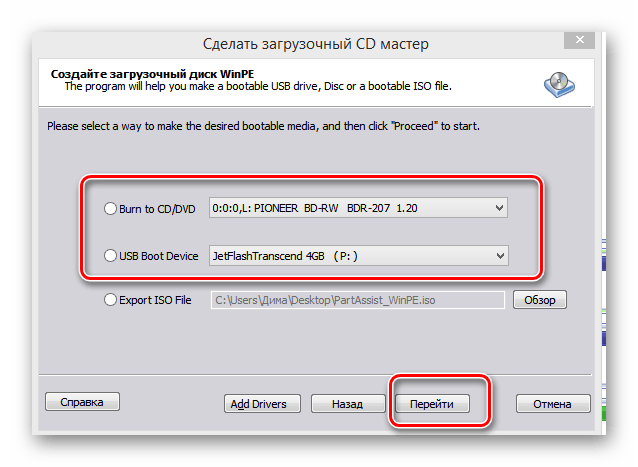
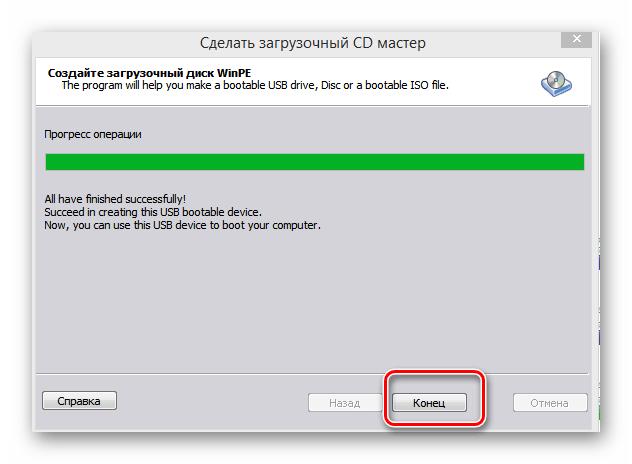
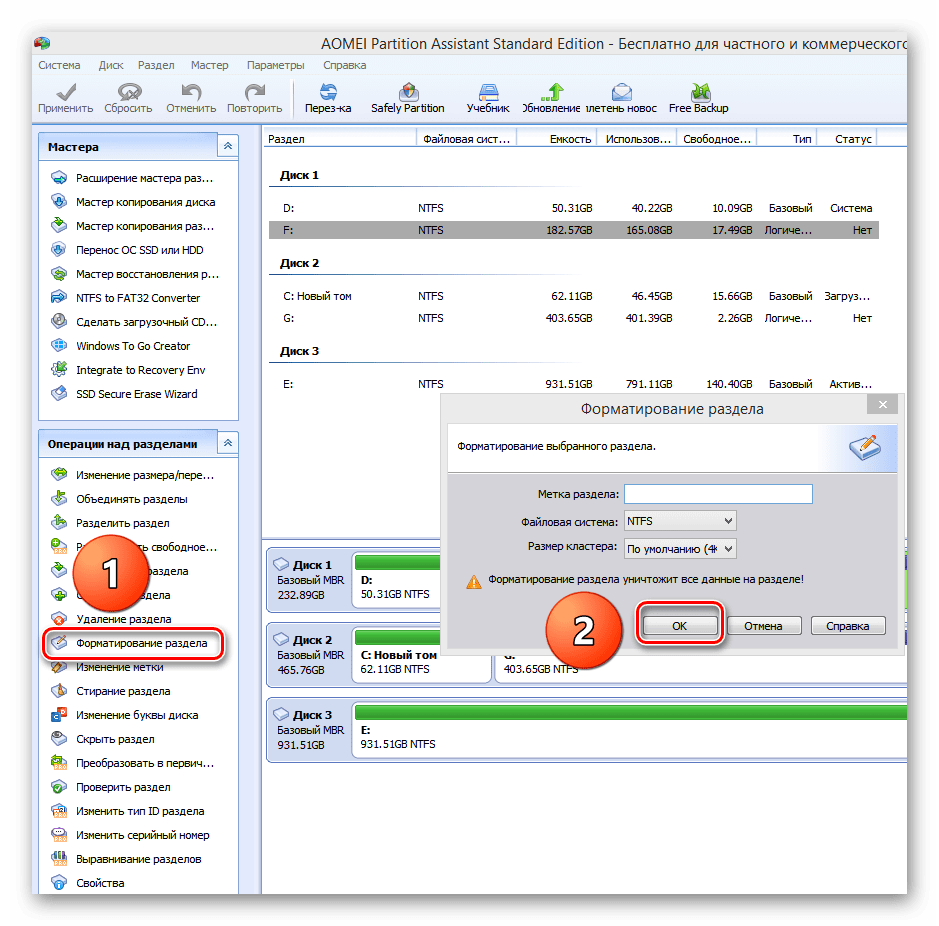
Спосіб 2: використання командного рядка
Згадаймо старий добрий MS-DOS і давно відомі команди, які багато користувачів незаслужено ігнорують. А даремно, адже це дуже просто і зручно. Командний рядок надає широкі функціональні можливості для управління ПК. Розберемося, як застосувати її в даному випадку.
- Вставляємо інсталяційний диск в дисковод або флешку в порт USB.
- За аналогією зі способом, наведеним вище, заходимо в BIOS і ставимо першим джерелом завантаження DVD-привід або флешку в залежності від місця знаходження завантажувальних файлів Віндовс.
- Зберігаємо внесені зміни і виходимо з BIOS.
- Комп'ютер починає завантажувати інсталяційні файли Windows і на сторінці вибору мови інсталяції системи натискаємо поєднання клавіш Shift + F10 і потрапляємо в командний рядок.
- В Віндовс 8 і 10 можна перейти послідовно: & 171; відновлення & 187; &8212; & 171; Діагностика&187; &8212; & 171; додатково&187; &8212; &171; командний рядок&187; .
- В відкрилася командному рядку в залежності від поставленої мети вводимо:
Команда опис format / FS: FAT32 з: / q Швидке форматування в FAT32 format / FS: NTFS з: / q Швидке форматування в NTFS format / FS: FAT32 з: / u повне форматування в FAT32 format / FS: NTFS з: / u повне форматування в NTFS, де C: &8212; назва розділу жорсткого диска Натискаємо Enter .
- Чекаємо завершення процесу і отримуємо відформатований з заданими характеристиками тому жорсткого диска.
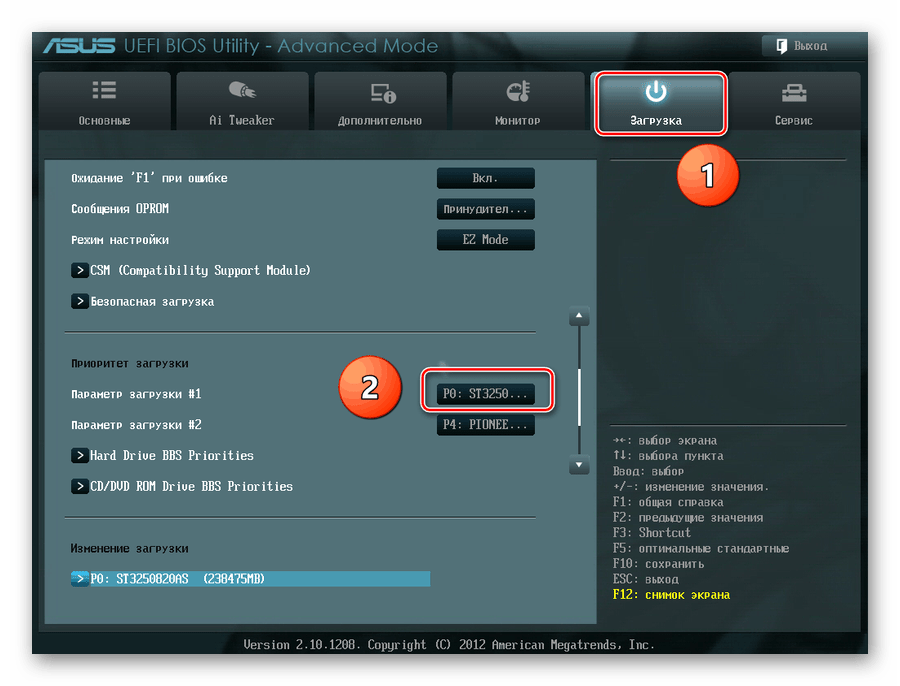
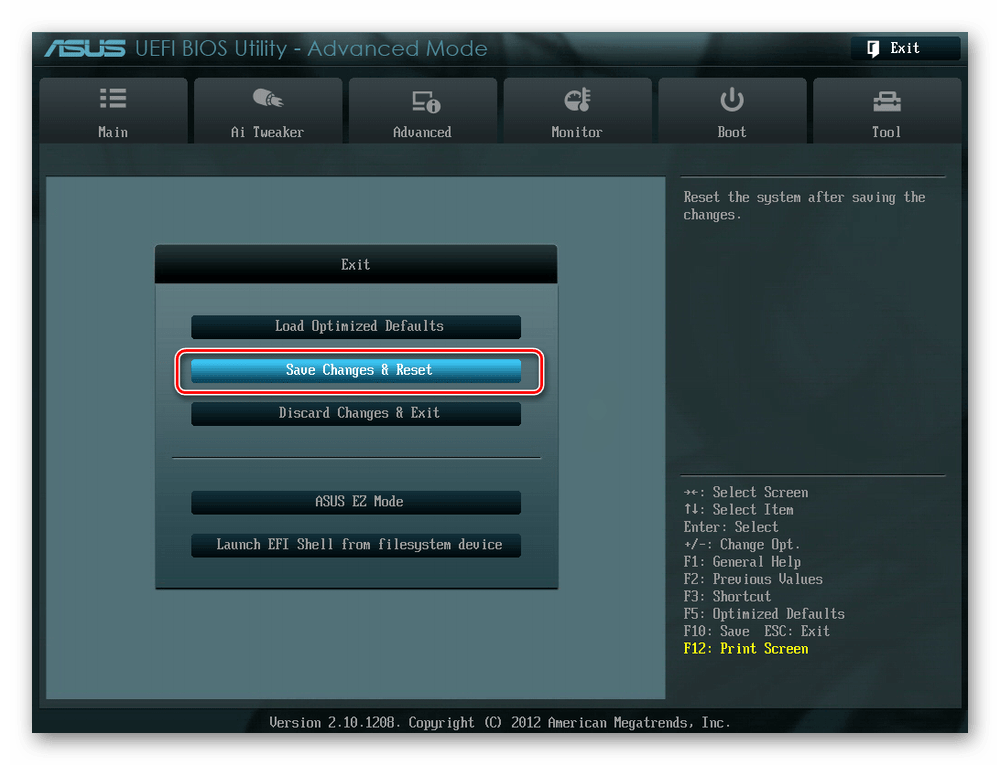
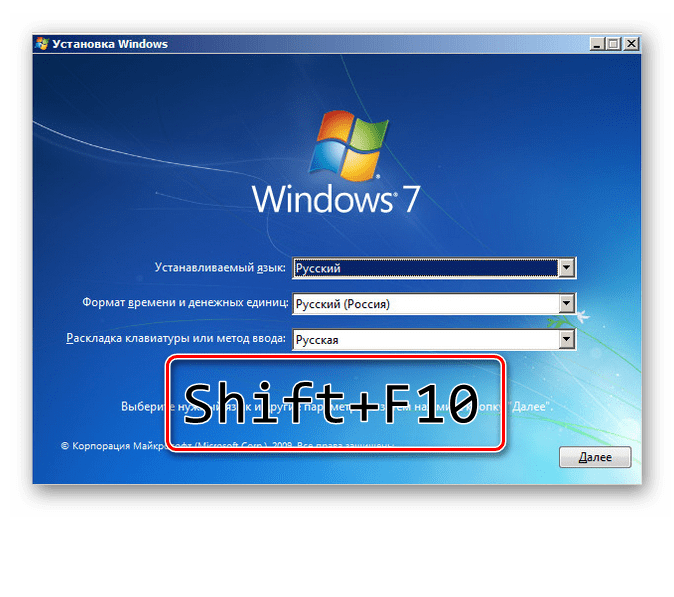
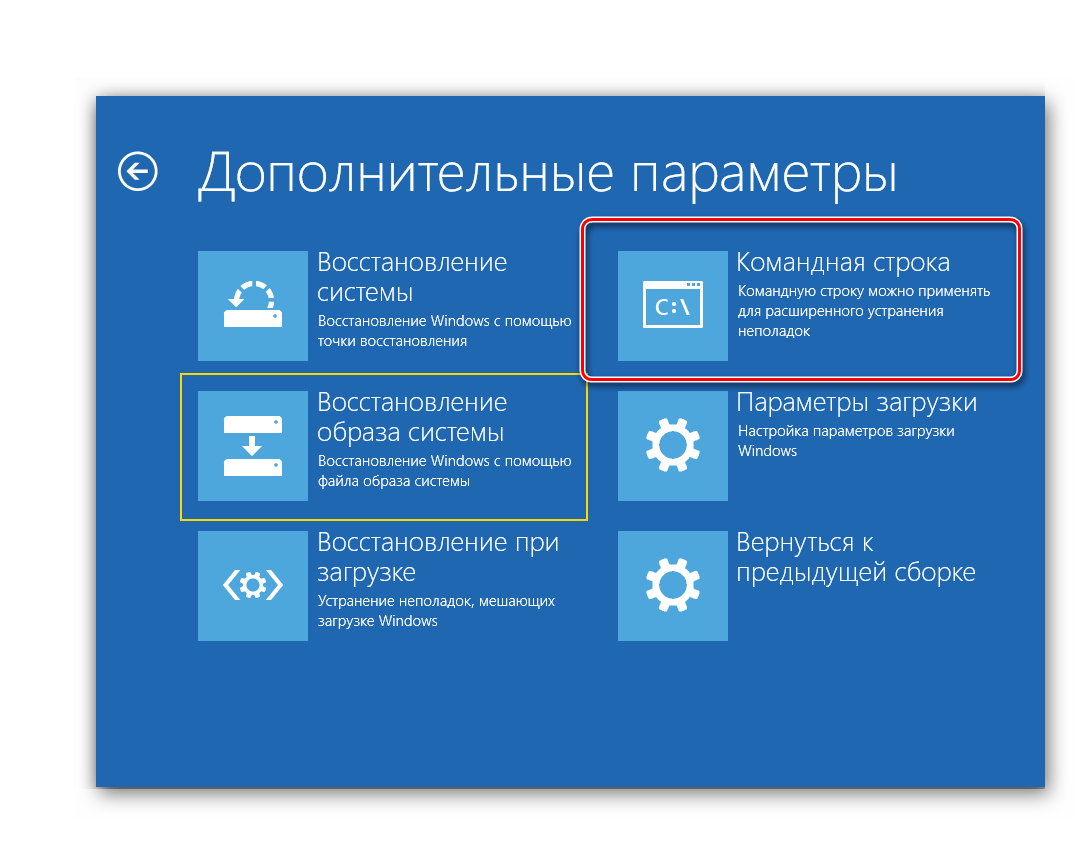
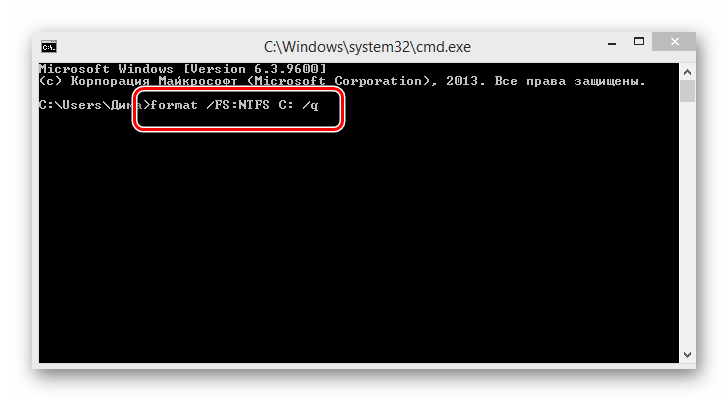
Спосіб 3: Застосування інсталятора Windows
У будь-якому установнику Віндовс присутня вбудована можливість відформатувати потрібний розділ вінчестера перед інсталяцією оперативної системи. Інтерфейс тут елементарно зрозумілий для користувача. Труднощів бути не повинно.
- Повторюємо чотири початкових кроки зі способу № 2.
- Після початку інсталяції ОС вибираємо параметр & 171; Повна установка&187; або & 171; Вибіркова установка & 187; залежно від версії Windows.
- На наступній сторінці вибираємо розділ вінчестера і натискаємо & 171; форматувати&187; .
- Досягнута мета. Але цей спосіб не зовсім зручний, якщо ви не плануєте ставити нову операційну систему на ПК.
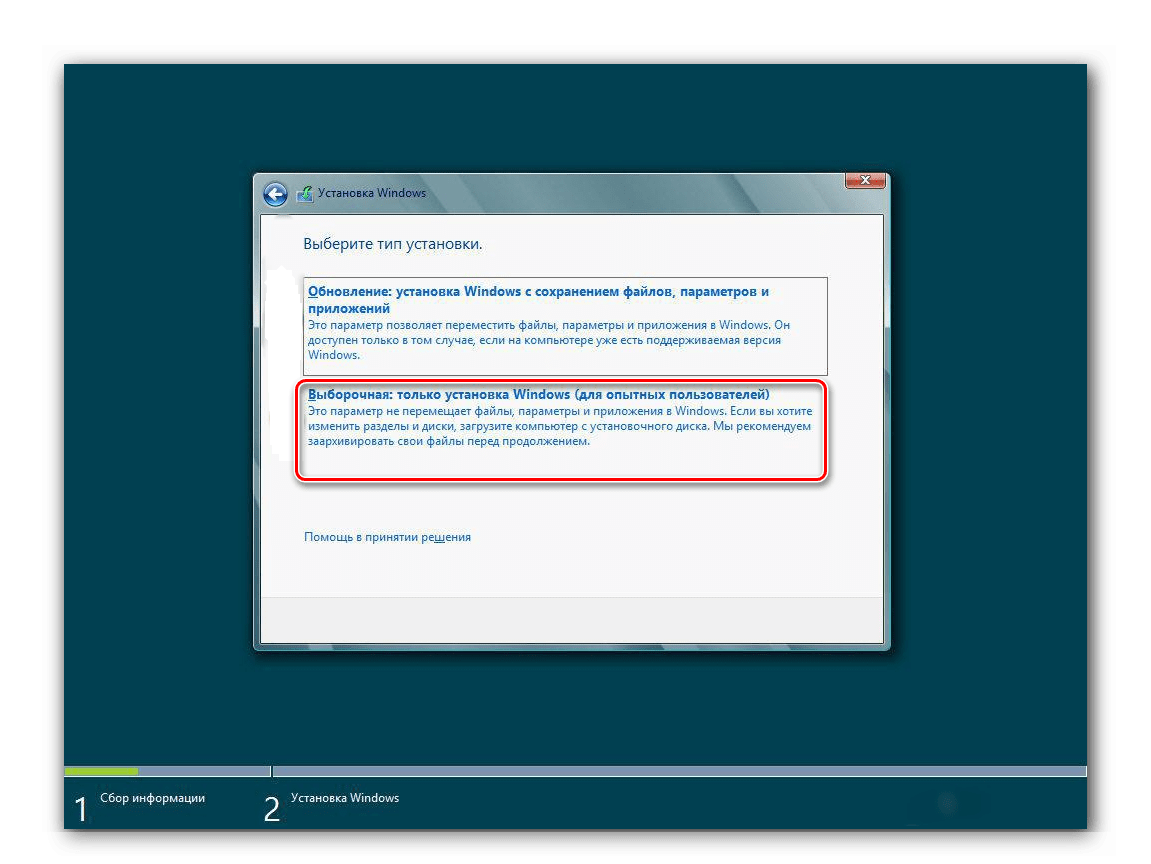
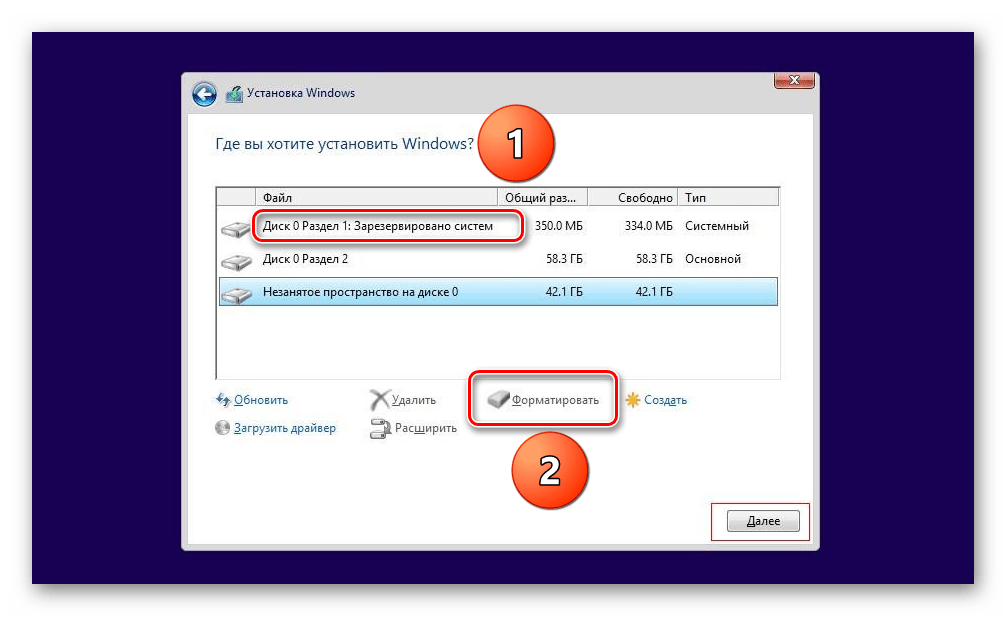
Ми розглянули кілька способів того, як можна відформатувати жорсткий диск через BIOS. І будемо з нетерпінням чекати, коли розробники&171; вшитих & 187; мікропрограм для материнських плат створять вбудований інструмент для цього процесу.